win11任务栏wifi图标不见了 Win11右下角WiFi图标找不到了怎么办
更新时间:2024-03-02 08:39:44作者:yang
近日不少使用Windows 11系统的用户纷纷反映,在任务栏右下角的WiFi图标不见了,导致无法方便地查看和连接无线网络,这一问题的出现引发了广泛的关注和讨论。对于这个问题,不少用户表示困惑和焦虑,不知道该如何解决。所以本文将针对Win11任务栏WiFi图标不见了的问题,为大家提供解决方法和建议,帮助大家重新找回WiFi图标,恢复正常使用。在继续深入探讨之前,让我们先了解一下这个问题的背景和可能的原因。
方法一1、点击开始菜单,搜索“服务”。
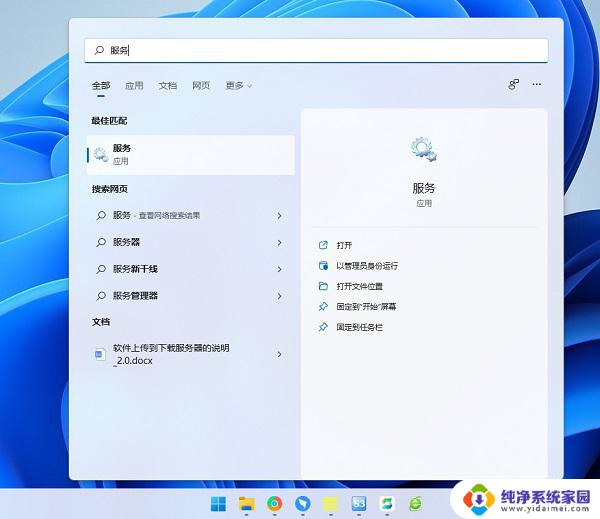
2、找到WLAN AutoConfig启动它。
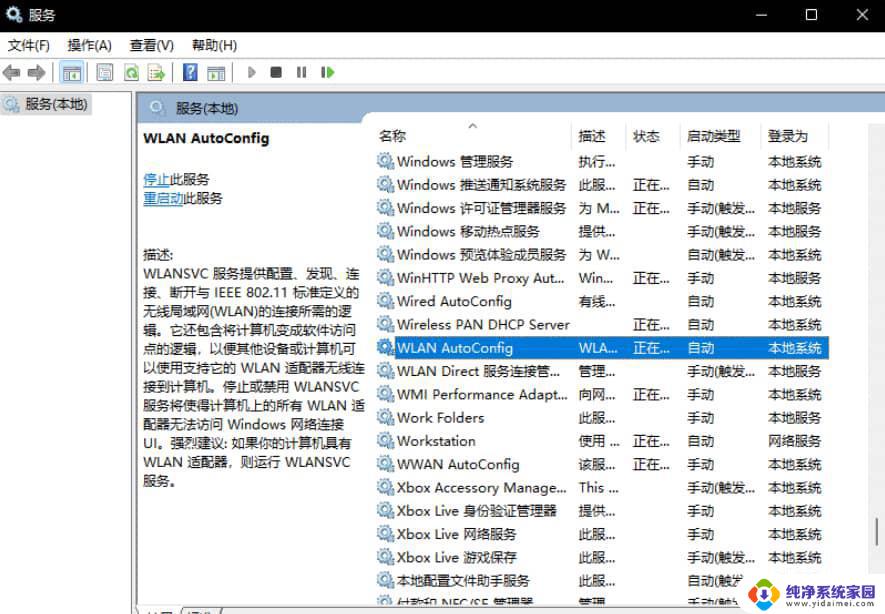
3、这样win11右下角网络连接里的WiFi图标就回来了。
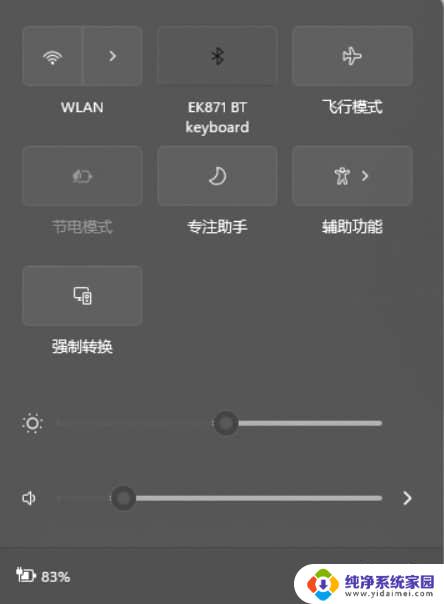
如果开启服务还不能解决,那么可能需要更新一下网卡驱动。
推荐使用驱动精灵网卡版,先在另外一台电脑上下载软件。然后用U盘拷贝到故障电脑上进行使用。安装完驱动以后,网络连接的问题应该就没有了。
方法三1、点击开始菜单,搜索“疑难解答”,打开疑难解答设置。
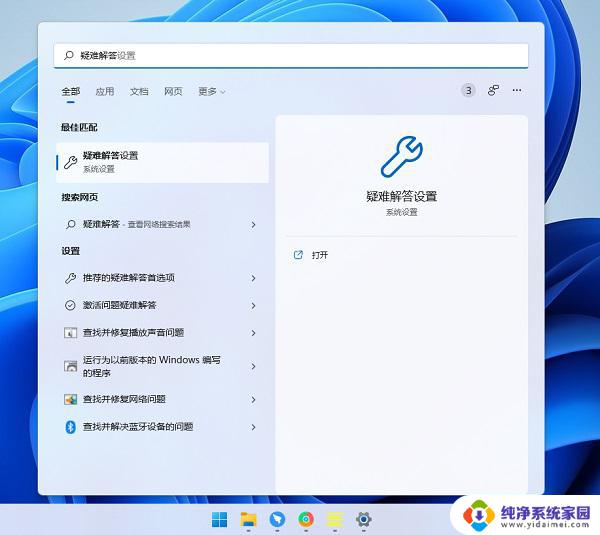
2、在其他疑难解答里面找到internet连接,点击运行,让系统自查问题并解决。
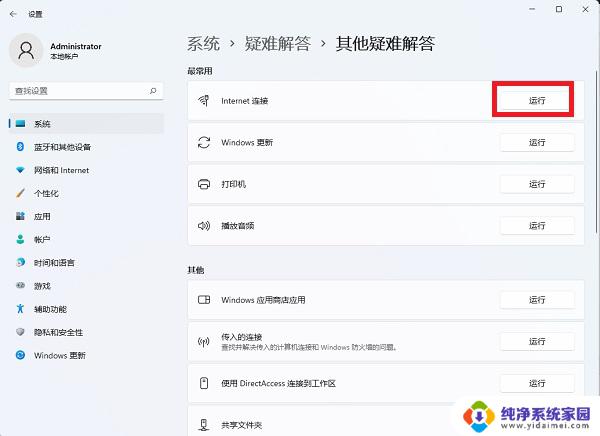
以上就是win11任务栏wifi图标不见了的全部内容。如果遇到这种情况,你可以根据以上步骤解决问题,非常简单快速:
win11任务栏wifi图标不见了 Win11右下角WiFi图标找不到了怎么办相关教程
- win11右下角图标合并不了 Win11任务栏图标折叠不见了怎么办
- 联想win11wifi图标不见了 Win11如何找回右下角WiFi图标
- win11右下角图标丢失 win11任务栏图标丢失怎么办
- 电脑win11桌面cad图标不见了怎么办 Win11右下角图标不见了怎么办
- win11wlan图标不见了 win11电脑wifi图标不见了怎么恢复
- 电脑win11wifi图标不见了 Win11电脑WiFi图标丢失怎么找回
- win11右下角微信图标不见了怎么办 Win11桌面微信图标不显示怎么办
- win11任务栏不显示安全中心 win11安全中心图标不见了解决方案
- win11怎么设置任务栏图标不显示 win11任务栏图标如何隐藏
- win11把任务栏图标不合并 win11任务栏图标不自动合并设置方法
- win11如何关闭协议版本6 ( tcp/ipv6 ) IPv6如何关闭
- win11实时防护自动开启 Win11实时保护老是自动开启的处理方式
- win11如何设置网页为默认主页 电脑浏览器主页设置教程
- win11一个屏幕分四个屏幕怎么办 笔记本如何分屏设置
- win11删除本地账户登录密码 Windows11删除账户密码步骤
- win11任务栏上图标大小 win11任务栏图标大小调整方法